| 胶卷效果,制作怀旧的胶卷照片效果(6) | 您所在的位置:网站首页 › 用ps做胶卷 › 胶卷效果,制作怀旧的胶卷照片效果(6) |
胶卷效果,制作怀旧的胶卷照片效果(6)
|
这篇教程的效果是一种旧电影感觉的怀旧效果,主要通过纹理素材来合成,最后简单调一下颜色即可。先看看效果:
打开素材:
2.创建老胶卷效果 Step 1 在Photoshop中打开教程提供的素材,然后选用裁剪工具,如下图所示,将桥梁部分裁剪下来,让现代化的车辆与桥梁分离。
Step 2 打开下面两个纹理图片,也可以自己找类似的。 Pack_2_Film_07.jpg:
Pack_2_Film_10.jpg:
Step 3 在Pack_2_Film_07.jpg文件中,选择“选择>全选”,然后选择“编辑>复制”,转换到桥梁那边,然后将图片粘贴到桥梁图层的上方。 改变胶卷图层的混合模式为正片叠底,选择“编辑>自由变换”,让胶卷的大小与桥梁图层的刚好覆盖,然后回车确认操作。
Step 4 对于第二个胶卷素材同样操作。需要注意的是,调整大小时让胶卷的孔刚好都对齐,如果两个胶卷叠加的效果太强,可以减少图层不透明度。
Step 5 第二个纹理效果在图片中心有点太强,对第二个胶卷图层添加蒙版,选择“图层。图层蒙版>显示所有”,然后选择黑色的软笔刷,将图片中央的纹理消除掉。
Step 6 对于老照片来说,桥梁素材的质量显得有点不合时代感。选择桥梁图层,选择“图层>智能对象>转换为智能对象”,然后选择“滤镜>模糊>高斯模糊”,设置半径为2像素。
Step 7 使用多边形套索工具将背景图层的大致轮廓选择起来,然后在图层面板中点击添加图层蒙版的按钮,使用图层蒙版。
Step 8 选择笔刷工具,设置硬度较低,然后沿着背景边缘在蒙版上描绘,将边缘渐渐显露出来,就好像褪色的效果。
现在图片看上去已经足够“老”,全得益于漂亮的纹理效果。
3.进一步深化效果 对于胶卷图片特效,做到上面的效果已经很不错。但是真正的老照片通常会有点变色,并且从当时的摄影技术而言,还存在一些轻微的漏光。如果想效果更进一步你,接着下面的操作。 Step 1 对背景图层添加照片过滤调整图层,设置过滤颜色为褐色,密度为54%,这样会给照片一个古董的色调。
Step 2 考虑老照片都会有点褪色,整体色调会有点白。想要模拟这种效果,需要添加曲线调整图层,如下图所示,将曲线往上拉。
Step 3 下面添加新的纹理效果,添加新图层,设置前景颜色为黑色,背景颜色为淡黄色#ece88c,然后选择“滤镜>渲染>云彩”。
Step 4 选择“滤镜>噪点>加噪点”,设置数量为50%,然后选择“滤镜>模糊>高斯模糊”,设置半径为6.4像素,然后混合模式为叠加,不透明为60%。
Step 5 漏光在旧照片中是一种常见的缺陷,可以通过颜色渐变进行模拟。创建新图层,选择渐变工具,在渐变对话框中,如下图设置。
线性渐变从左上角开始,到右边下段结束,然后稍微往下倾斜,效果如下图所示。
完成以后,将图层混合模式改变为柔光。
Step 6 对漏光图层添加图层蒙版,然后选择渐变工具,设置线性渐变,颜色为黑到白,渐变方向,从照片底到顶逐渐变白。让渐变效果就像从底部开始出现。
Step 7 为了图片效果只是限定在照片范围,需要对图层进行剪贴。在图层面板中选择全部图层,然后全部对背景图层剪贴。
最终效果图
|
【本文地址】
 图00
图00
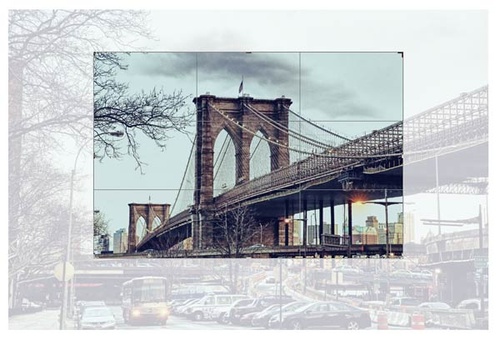 图03
图03 图04
图04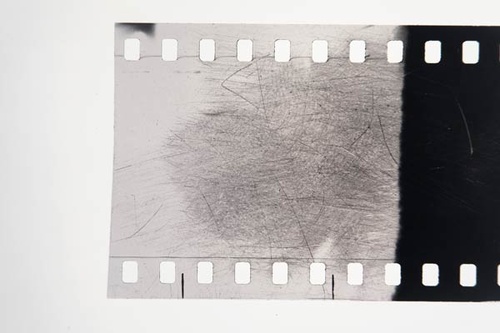 图05
图05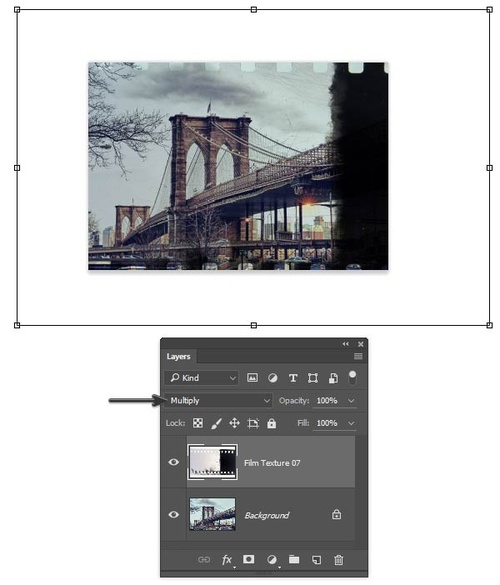 图06
图06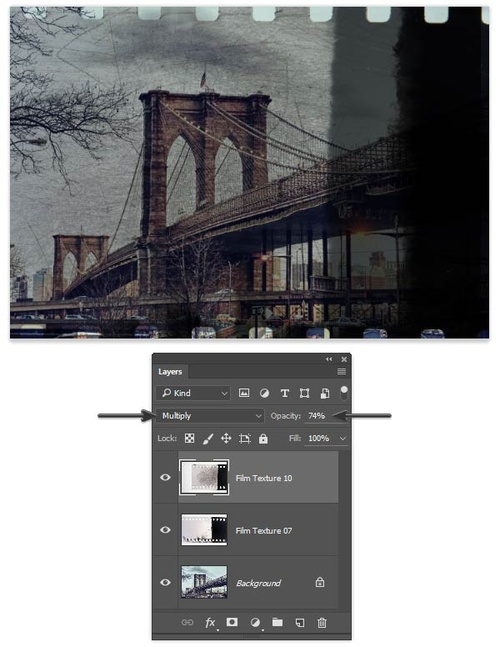 图07
图07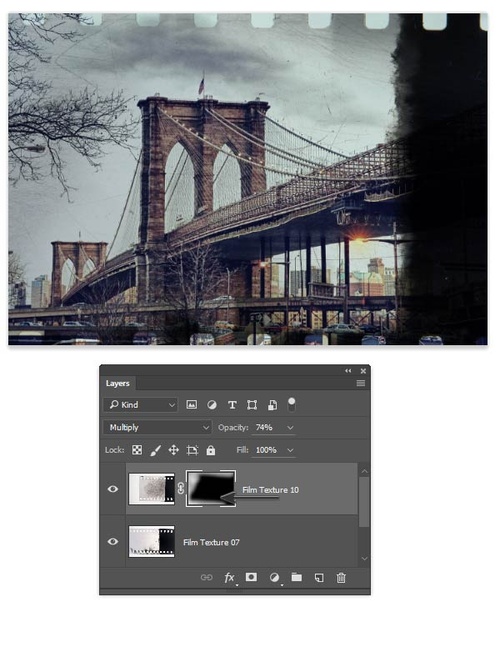 图08
图08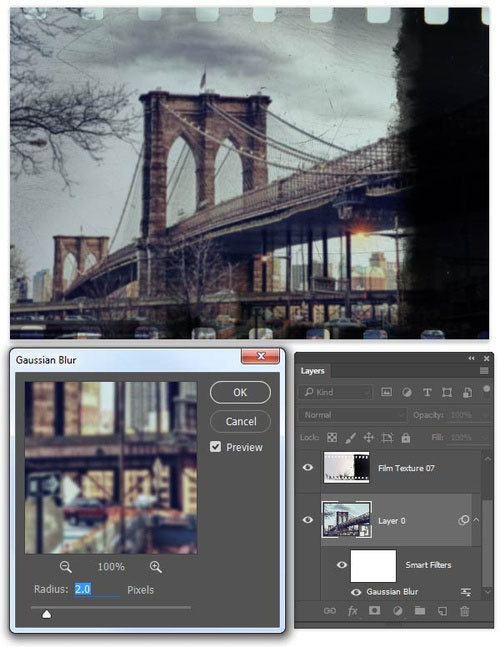 图09
图09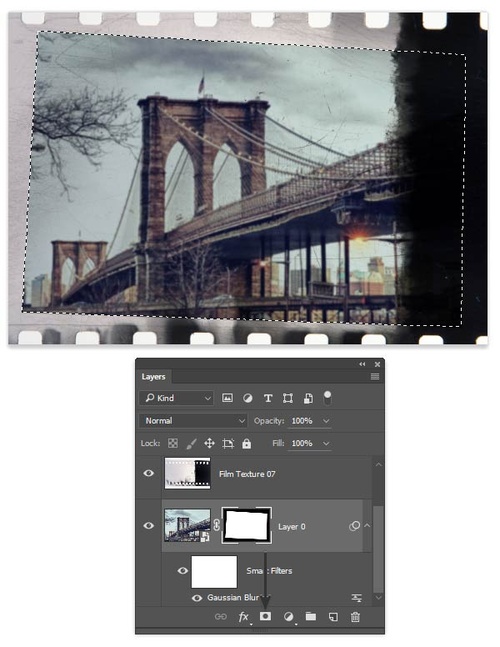 图10
图10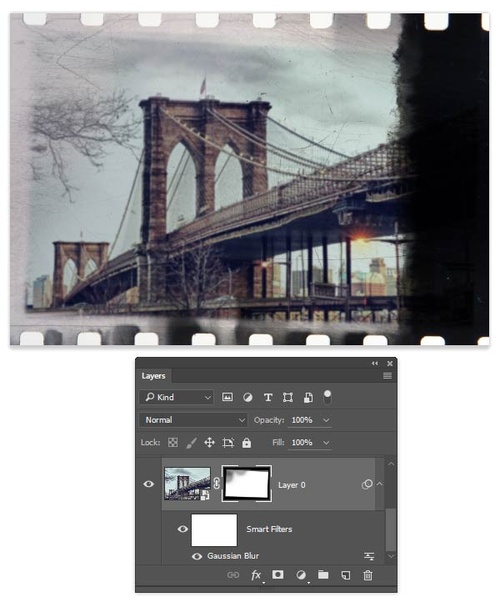 图11
图11 图12
图12 图13
图13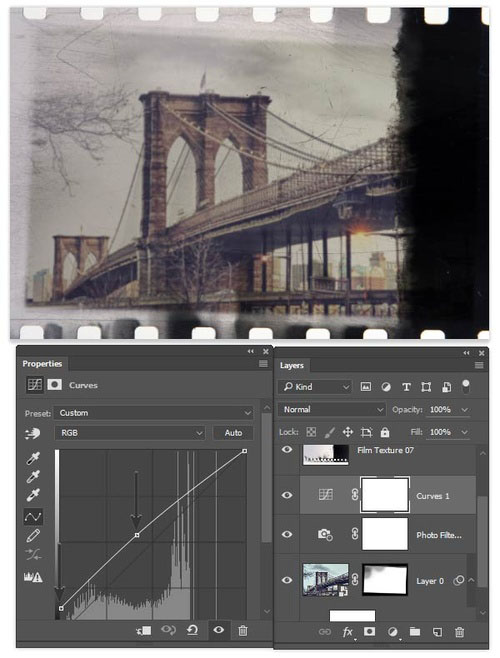 图14
图14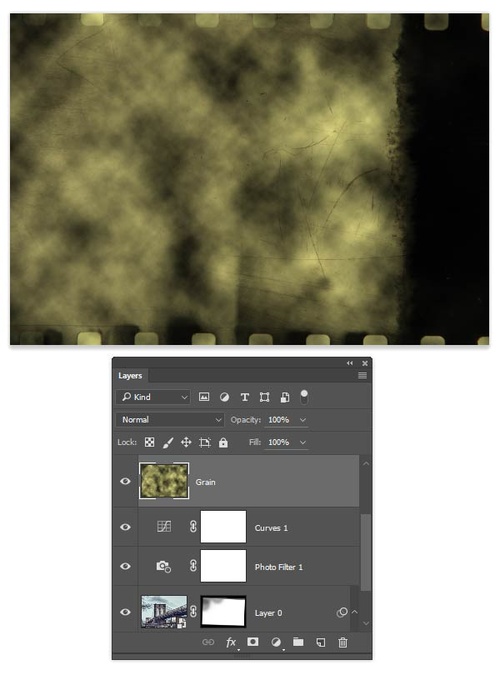 图15
图15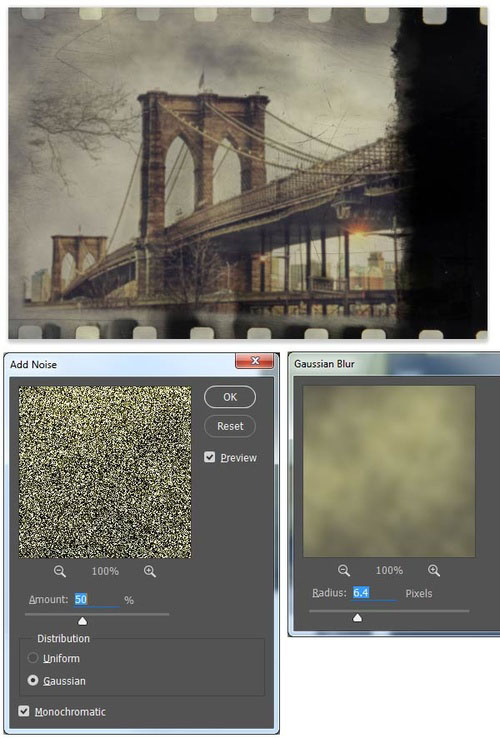 图16
图16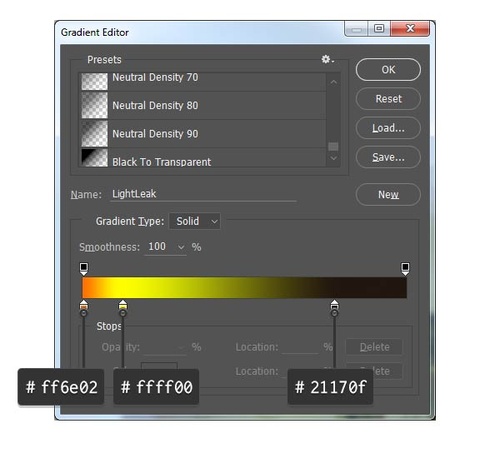 图17
图17 图18
图18 图19
图19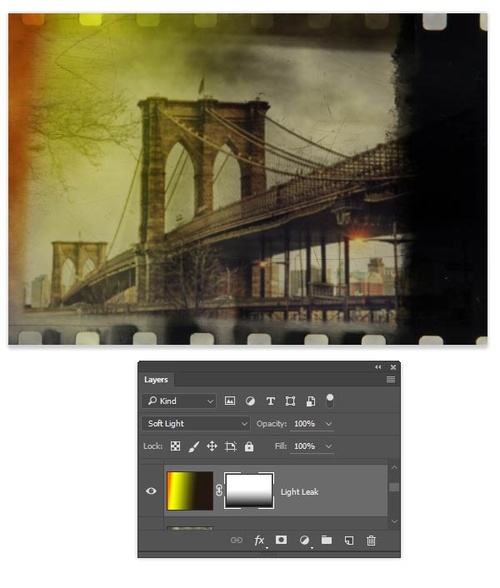 图20
图20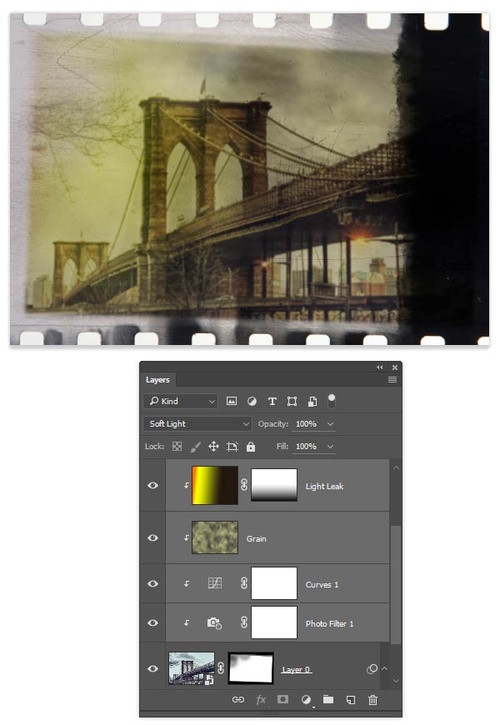 图21
图21 图22
图22